为什么win11进系统就黑屏 win11开机就黑屏的解决方法
更新时间:2024-02-09 15:06:00作者:mei
很多用户反馈电脑开机进入win11系统就黑屏,这是怎么回事?一般开机后黑屏可能有多种原因,这个问题困扰着很多用户,那么该如何解决?接下去教程分享win11系统开机就黑屏的解决方法。
解决方法如下:
1、首先我们尝试使用“Ctrl+Shift+Esc”的键盘快捷键打开“任务管理器”。
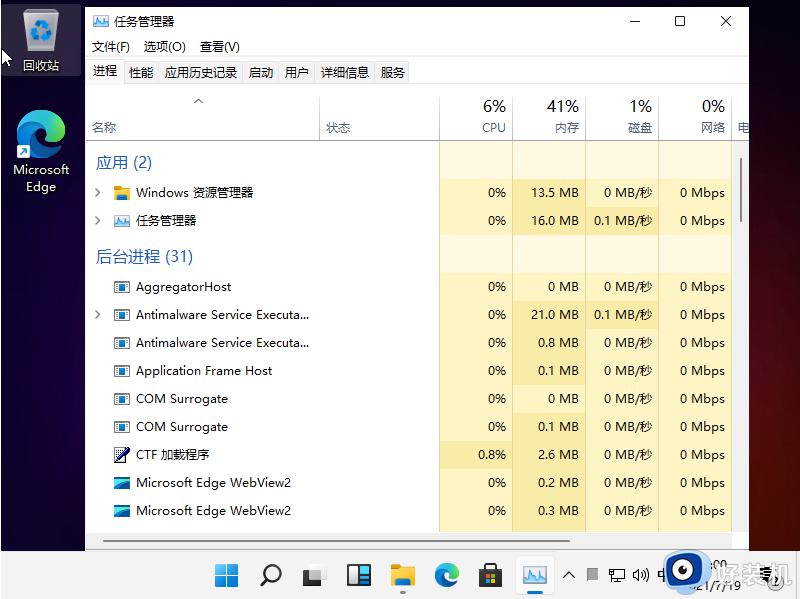
2、如果可以打开的话,点击左上角的“文件”,然后选择“运行新任务”。
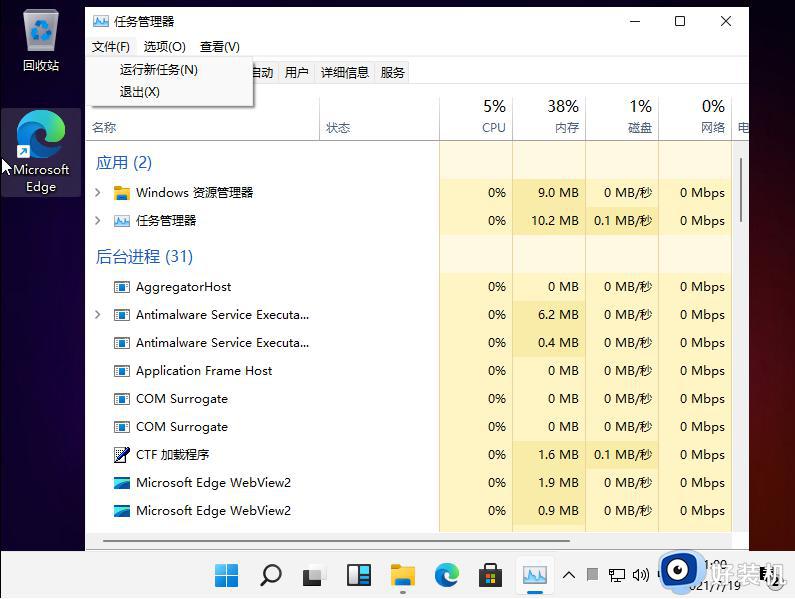
3、接着在其中输入“explorer.exe”再按下回车确定就可以了。

4、如果打不开任务管理器,可以先使用电源键重启系统。

5、重启后如果还是黑屏,再尝试上面任务管理器的方法。
以上就是win11系统开机就黑屏的解决方法,通过以上几个步骤操作,帮助用户轻松解决问题。
为什么win11进系统就黑屏 win11开机就黑屏的解决方法相关教程
- win11更新后开机黑屏怎么修复 win11更新后重启黑屏没反应解决方法
- 电脑升级win11黑屏进不去桌面为什么 升级win11黑屏进不去桌面三种原因和解决方法
- windows11启动后黑屏怎么办 win11开机黑屏进不去桌面的解决教程
- 更完win11进入系统过程中黑屏怎么办 更新win11后开机黑屏修复方法
- win11睡眠后黑屏无法唤醒怎么回事 win11睡眠之后黑屏无法唤醒如何解决
- 为什么电脑安装win11系统后黑屏 安装win11系统后黑屏两种解决方法
- win11黑屏死机没反应怎么办 win11卡死黑屏没反应怎么解决
- win11更新系统电脑打不开黑屏怎么办 win11更新后黑屏进不去系统如何解决
- win11开机转圈后黑屏怎么回事 win11启动黑屏转圈如何解决
- win11开机黑屏只有一个鼠标怎么回事 win11电脑黑屏就剩一个鼠标如何解决
- win11家庭版右键怎么直接打开所有选项的方法 win11家庭版右键如何显示所有选项
- win11家庭版右键没有bitlocker怎么办 win11家庭版找不到bitlocker如何处理
- win11家庭版任务栏怎么透明 win11家庭版任务栏设置成透明的步骤
- win11家庭版无法访问u盘怎么回事 win11家庭版u盘拒绝访问怎么解决
- win11自动输入密码登录设置方法 win11怎样设置开机自动输入密登陆
- win11界面乱跳怎么办 win11界面跳屏如何处理
win11教程推荐
- 1 win11安装ie浏览器的方法 win11如何安装IE浏览器
- 2 win11截图怎么操作 win11截图的几种方法
- 3 win11桌面字体颜色怎么改 win11如何更换字体颜色
- 4 电脑怎么取消更新win11系统 电脑如何取消更新系统win11
- 5 win10鼠标光标不见了怎么找回 win10鼠标光标不见了的解决方法
- 6 win11找不到用户组怎么办 win11电脑里找不到用户和组处理方法
- 7 更新win11系统后进不了桌面怎么办 win11更新后进不去系统处理方法
- 8 win11桌面刷新不流畅解决方法 win11桌面刷新很卡怎么办
- 9 win11更改为管理员账户的步骤 win11怎么切换为管理员
- 10 win11桌面卡顿掉帧怎么办 win11桌面卡住不动解决方法
